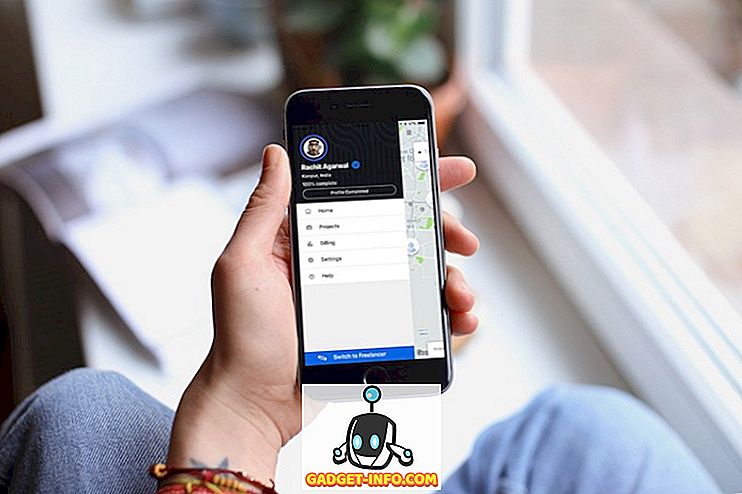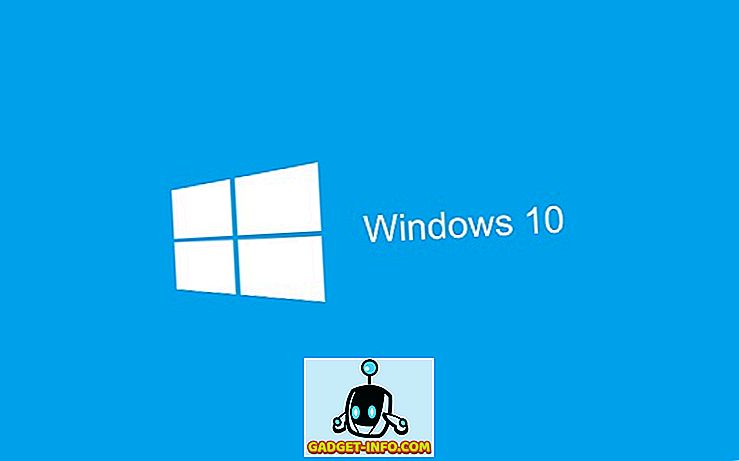Har du någonsin stött på problemet där varje gång du startar Windows får du följande meddelande:
Installationen förbereder din dator för första gången

Detta hände mig på en Windows 7-maskin. Egentligen hade jag skapat en bild av Windows 7 och återställde den bilden till en annan maskin. När jag startade upp maskinen fortsatte jag med att få det här meddelandet varje gång och det var väldigt irriterande.
Du kommer nog bara se detta fel om du försökte återställa en bild av Windows 7 till olika hårdvaror. I denna artikel kommer jag att nämna några möjliga lösningar som förhoppningsvis kommer att bli av med meddelandet vid start.
Metod 1 - Registernycklar
Lösningen som fungerade för mig var att kontrollera registret för några nycklar och se till att värdena var korrekta. Navigera till följande nyckel i ditt register:
HKEY_LOCAL_MACHINE \ SYSTEM \ Setup
Här kommer du att se några nycklar relaterade till systeminstallationen. Registernycklarna och deras värden ska se ut så här:
"SetupType" = dword: 00000000 "SystemSetupInProgress" = dword: 00000000 "SetupPhase" = dword: 00000000 "CmdLine" = "" (Detta fält ska vara tomt) "OOBEInProgress" = dword: 00000000
Här är en skärmdump på min dator om hur registernycklarna och deras värden borde vara. Jag har markerat de viktiga som orsakar detta fel:
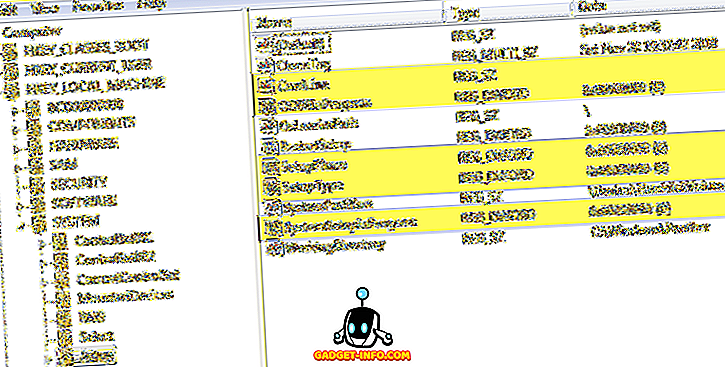
Om du har detta problem kan du ha något liknande oobe / windowsdeploy i CmdLine-nyckeln. Den ska vara blank som visas ovan. SystemSetupInProgress och OOBEInProgress bör också ställas in på 0, inte 1.
Förhoppningsvis kommer detta att fixa inställningen förbereder din dator för första gången meddelande vid varje start. Om inte, det finns några andra tenn du kan försöka, men ditt bästa skott är registret redigera.
Metod 2 - Utför en Startreparation
Du kan också försöka utföra en uppstartsreparation i Windows 7, vilket kanske kan åtgärda installationsproblemet. Du kan kolla in den här artikeln från Microsoft om hur du gör en startreparation.
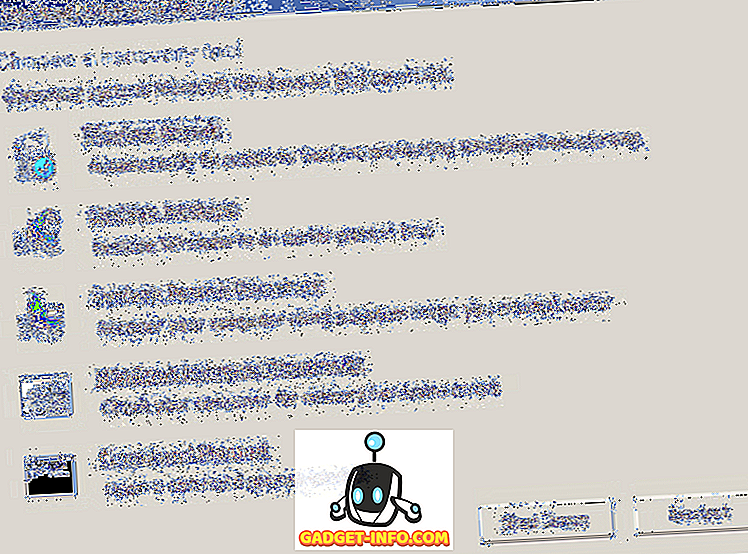
Metod 3 - Gör en ren start
Det enda andra sättet du kan få det här meddelandet är om det finns ett program eller en tjänst som orsakar det. Genom att utföra en ren start kan du snabbt avgöra om det verkligen är ett program eller en tjänst. Du kan läsa följande inlägg från Microsoft som beskriver stegen för att utföra en ren start.
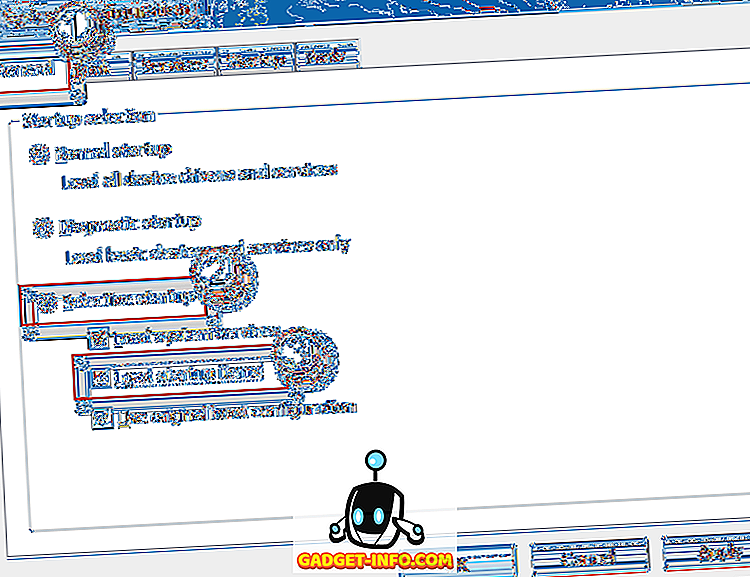
Förhoppningsvis fixar en av lösningarna ovan ditt problem. Om inte, lägg en kommentar här och meddela vad du försökte. Njut av!